Reklame
Mængden af hukommelse eller RAM, der er tilgængelig på personlige computere, er steget støt gennem de seneste årtier. Mange faktorer har skubbet en stigning i hukommelsesforbruget, og bærbare computere, der forsendes med 8 GB RAM, er nu et almindeligt syn. Alligevel er de brugere, der er involveret i tunge processer Er det stadig billigere at opbygge din egen pc?Hvor meget koster det at bygge din egen pc i disse dage? Er besparelserne værd at gøre i sammenligning med forudbyggede modeller? Vi undersøger. Læs mere , såsom spildesign eller videoredigering, har det sandsynligvis brug for mere.
Naturligvis har RAM sine grænser. Dine systemfunktioner er begrænset af mængden af RAM, der bruges, som en af en række faktorer. Hvad sker der, når du har lav RAM? Eller hvad med en hukommelseslækage? Lad os se hurtigt på hvad RAM er, og hvad vi skal gøre, når der opstår et antal RAM-relaterede problemer.
Hvad er RAM?
RAM eller Random Access Memory er en vigtig funktion på enhver computer. RAM er en form for datalagring forskellig fra din harddisk. Det er flygtigt og opretholder ikke lagring, når systemet er tændt. Det kaldes tilfældigt, fordi du får direkte adgang til en hvilken som helst hukommelsescelle, hvor hukommelsen holder operativsystemet og applikationsspecifikke data, der skal huskes hurtigt. Mens traditionelle hukommelsen er blevet stadig hurtigere Harddiske, SSD'er, flashdrev: Hvor længe vil dit lagermedie vare?Hvor længe vil harddiske, SSD'er, flashdrev fortsætte med at arbejde, og hvor længe vil de gemme dine data, hvis du bruger dem til arkivering? Læs mere , kan den stadig ikke sammenligne med de nyeste RAM-specifikationer.

Afhængigt af hvornår dit system blev bygget, har du sandsynligvis 2-8 GB af nogle variant af DDR SDRAM Hvad er forskellen mellem DDR2, DDR3 og DDR4 RAM?Hvordan stackes DDR2, DDR3 og DDR4 RAM op? Her er vores forklaring af RAM-generationer, og hvad de betyder for dig. Læs mere . Oversat betyder dette dobbelt datahastighed synkron RAM, hvilket betyder, at RAM i dit system bruger en dobbelt dataoverførselshastighed ved at bruge hver op og ned kryds i urets cyklus Hvad er en CPU, og hvad gør den?Computing akronymer er forvirrende. Hvad er en CPU alligevel? Og har jeg brug for en quad- eller dual-core-processor? Hvad med AMD eller Intel? Vi er her for at hjælpe med at forklare forskellen! Læs mere (hvorimod grundlæggende RAM bruger kun et kryds, begrænser dens effektivitet).
Hvad bruger jeg min RAM?
Hver applikation, du åbner på din enhed, bruger en del af din tilgængelige RAM. Nogle programmer er notorisk RAM sultne, som Photoshop Photoshop eller Lightroom: Hvilken skal du bruge?Hvis du kan få adgang til dem begge, anbefaler vi det. Men hvad nu hvis du kun kunne vælge en? Læs mere eller ZBrush. Andre vil næppe ses, som Sizer eller Unchecky 7 almindelige fejl i computeren, som du kan undgåIngen er perfekt. På trods af alle råd, der er tilgængelige online, begår mange af os fjollede fejl. Vil du ikke blive fanget, der handler som en computernob? Se denne liste over sædvanlige slip-ups for at undgå. Læs mere . Din systemydelse vil være noget begrænset af mængden af tilgængeligt RAM Hvor meget RAM har du virkelig brug for?RAM er som korttidshukommelse. Jo mere du multitasker, desto mere har du brug for. Find ud af, hvor meget din computer har, hvordan man får mest muligt ud af det, eller hvordan man får mere. Læs mere , og mængden af RAM, der er i brug 8 måder at frigøre RAM på din Windows-computerDenne artikel forklarer, hvordan du frigør RAM på din Windows-computer. Vores tutorial viser, hvordan du optimerer hukommelsesforbruget og mere. Læs mere . Hvis du for eksempel har 4 GB RAM til rådighed for dit system, men har Photoshop, Microsoft Word, Spotify og Google Chrome med flere faner åbne, vil du sandsynligvis skubbe til ekstremiteterne på din system.
Jobliste
Heldigvis tillader en række programmer os, hvad der bruger vores RAM. Højreklik på proceslinjen. Du skulle se Start Task Manager. Hvis du vælger det, åbnes Windows Task Manager, som er et kontrolcenter for din computer. Bemærk fanerne øverst. Klik Processer. Dette viser dig hver proces, der bruger RAM på dit system. I bunden af panelet viser Windows handily dig den kumulative systemanvendelse.
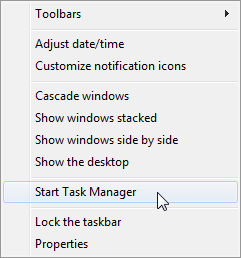
På dette tidspunkt bruger jeg 49% af min tilgængelige 8 GB RAM. Mit system er ikke langsomt på nogen måde, men jeg lukker muligvis et par af de mere RAM-sultne processer, før jeg spiller et spil.
Rul ned til din egen liste over processer og se på de aktuelt aktive. Du vil bemærke et antal applikationer, du har åbent, f.eks. Din valgte internetbrowser, din antivirus eller din musikafspiller. Ud over disse findes der også systemkritiske processer såsom svchost.exe, eller måske dine trådløse / Ethernet-drivere. Medmindre du ved, hvad du laver, eller er blevet rådgivet af en anden, der ved, hvad de laver, skal du ikke rod med nogen processer. uventet afslutning af kritiske processer kan forårsage Sådan håndteres mistænkelige Windows Task Manager-processerCTRL + ALT + DEL alias med tre fingre er den hurtigste måde at tilføje din forvirring på. Når du sorterer gennem Task Manager-processer, kan du muligvis bemærke noget som svchost.exe ved hjælp af 99% af din CPU. Så nu... Læs mere dit systems skade!

Hvis du så klikker på Ydeevne fanen, får du et systemoversigt. Det skal se ud som ovenstående skærmbillede, afhængigt af din version af Windows. Som du kan se, bruger jeg 3,93 GB RAM, at mit system har været ope i 23 timer, og at jeg bruger 28% af min tilgængelige CPU-strøm Sådan rettes høj CPU-brug i WindowsLider din pc af høj CPU-brug op til 100%? Her er, hvordan du løser høj CPU-brug i Windows 10. Læs mere .
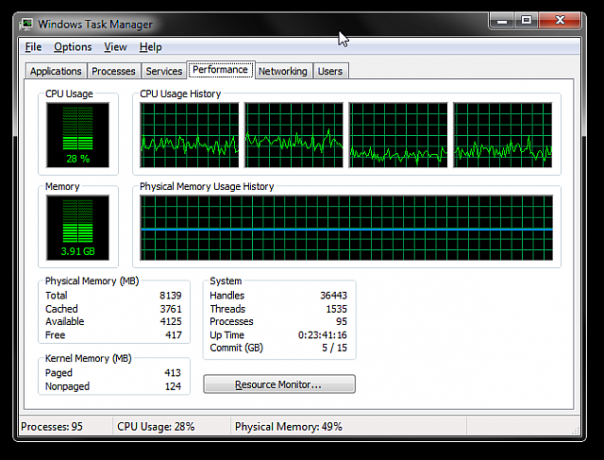
Ressource Monitor
Ikke tilfreds med Task Manager? I fanen Performance kan du få adgang til den mere detaljerede oversigt over Ressource Manager. Resource Manager åbnes i et nyt vindue og viser oprindeligt en oversigt med separate faner til din CPU, hukommelse, disk og netværk. Gå til Hukommelse fane.

Du skal først bemærk den dejlige søjlediagram 8 typer Excel-diagrammer og grafer og hvornår de skal brugesGrafik er lettere at forstå end tekst og tal. Diagrammer er en fantastisk måde at visualisere numre på. Vi viser dig, hvordan du opretter diagrammer i Microsoft Excel, og hvornår du bedst bruger hvilken slags. Læs mere visualisere din aktuelle hukommelsesforbrug. Der er også nogle grafer til at tjekke ud, og hovedhændelsen i dine aktive hukommelsesprocesser. Dine aktive hukommelsesprocesser viser, hvordan din RAM tildeles for at gøre mest muligt ud af den. Bare rolig, hvis din søjlediagram ikke viser nogen "gratis" RAM - hukommelse, der ikke bruges til noget, er spild af ressourcer, så Windows vil prøve at optimere din RAM for at sikre, at den er fuld af nyttige, ofte anvendte ting.
For eksempel kan du regelmæssigt indlæse et program, der bruger en fælles DLL. Den applikation, der kan køres, og funktionen kan godt sidde i Standby-hukommelse, hvilket sparer tid.
Her er en forklaring til hver af kolonnerne i panelet Processer:
- Hårde fejl: Også kendt som sidefejl. Hard / Page-fejl opstår, når et program forsøgte at få adgang til noget i RAM, der var blevet flyttet til personsøgerfilen. Hvis dette er en almindelig forekomst, skal du bestemt overveje at øge dit system-RAM.
- Begå: Mængden af plads, som applikationen har brug for i personsøgerfilen.
- Arbejdsæt: Den aktuelle arbejdsmængde RAM, der bruges af applikationen.
- Kan deles: Mængden af arbejdsættet, der kan deles eller deles med andre processer. Dette er også en indikator på RAM, der kan opgives til andre processer.
- Privat: Mængden af RAM, som en applikation bruger, kan ikke fås adgang til af andre processer.
Process Hacker er en open source Hvad er open source-software? [MakeUseOf Explains]"Open source" er et udtryk, der smides meget rundt i disse dage. Du ved muligvis, at visse ting er open source, som Linux og Android, men ved du, hvad det indebærer? Hvad er åbent ... Læs mere Task Manager-alternativ spækket med avancerede funktioner. Hvis Task Manager og Resource Monitor ikke helt pakker den systemadministrationsstempel, du har brug for, så prøv dette.
Sammen med de standardfunktioner, du kunne forvente, såsom grafer til CPU, hukommelse og diskbrug, giver Process Hacker dig mere kontrol over systemprocesser. Process Hacker giver dig f.eks. Mulighed for at finde ud af, hvilke processer der bruger en bestemt fil, før du forsøger at slette eller redigere den, eller oprette og administrere dine egne systemprocesser.
Se en liste over værktøjer her Task Manager-alternativer 5 Kraftige alternativer til Windows Task ManagerTask Killer ville være et bedre navn på den oprindelige Windows Task Manager, da vi kun bringer den op for at dræbe reagerende processer. Alternative Task Managers giver dig mulighed for rent faktisk at styre dine processer. Læs mere , udarbejdet af vores helt egen Joel Lee.
Almindelige RAM-problemer
Som hurtig og effektiv som RAM Er RAM-drev hurtigere end SSD'er? 5 ting, du skal videRAM-drev er måske hurtigere end SSD'er, men til hvilke omkostninger? Her er hvad du har brug for at vide, før du går i RAM-drev hele vejen. Læs mere kan være, kan det også løbe ind i nogle irriterende problemer. Heldigvis er de fleste almindelige, og vi kan tilbyde dig nogle rettelser lige her.
Når jeg åbner flere programmer, er mit system langsomt
Dette kan skyldes ressource tunge applikationer, der har taget al din tilgængelige RAM. Hvis dette er en regelmæssig begivenhed, vil vi foreslå køb og installation 8 betingelser, du skal vide, når du køber computer RAMMens RAM har en tendens til at være forholdsvis let at finde og installere, kan det at vise RAM, der er kompatibelt med dit system, vise sig at være en smule mere udfordrende end en afslappet bruger kunne forvente. Læs mere noget mere RAM. RAM-priserne varierer regelmæssigt Hvordan laves RAM, og hvorfor svinger prisen?Random Access Memory, oftere kendt som RAM, er en almindelig komponent, som enhver pc har brug for. Læs mere , så du muligvis finder en aftale, og afhængigt af din systemtype, kan det være en af de nemmeste måder at give hele din enhed et løft.
Hvis du ikke er sikker på, hvordan du installerer RAM, når du har købt den, er YouTube det fuld af tutorials Sådan opgraderes en bærbar computers RAM, trin for trinEr din bærbare computer gammel, langsom og er hardware aldrig blevet opgraderet? At arbejde på en langsom computer kan være et rigtigt træk. Før du køber en helt ny, skal du dog overveje måder at ... Læs mere du kan finde her. Hvis du stadig er usikker, kan du prøve at indtaste navnet på dit bundkort + installere RAM, eller din bærbare computer-mærke og model + installere RAM. Medmindre du kører en supers sjælden opsætning, er det meget sandsynligt, at nogen har været i dine sko og lavet en video for at hjælpe andre.
Mit system er langsomt, men jeg har masser af RAM
Dette kan betyde forskellige ting på forskellige systemer, og det kan også relateres til den software, du bruger.
F.eks. En opdatering til Mozilla Firefox-browser i 2014 Firefox for langsom? Optimer din browser med disse tricks Læs mere pludselig introducerede en ny problem med hukommelseslækage til adskillige systemer. En hukommelseslækage er, hvor et program forkert administrerer RAM-hukommelsesallokeringer, hvilket forårsager applikationen for at bevare unødvendig hukommelse eller gemme objekter i hukommelsen, som ikke længere kan nås af Ansøgning. I begge tilfælde kan applikationen tømme systemhukommelsen fuldstændigt til det punkt, at det går ned Sådan rettes en sort skærm med dødsfejl i Windows 10Hvad kan forårsage den sorte dødsskærm på din computer? Fejlfinding af fejlen i Windows 10 med disse tip og løsninger. Læs mere . I mange tilfælde kan problemet løses ved at genstarte applikationen eller ved at opdatere applikationen, hvis det er en gentagelsesovertræder.
Det er dog ikke kun applikationer, der kan forårsage en hukommelseslækage. Windows 10-systemproces ntoskrnl.exe er blevet identificeret som en hukommelseslekkekilde, bekræftet gennem flere Reddit- og Microsoft Community Forum-indlæg. Folk spekulerer i, at denne særlige type hukommelseslækage er forårsaget af malware-overgang gennem Windows 7, 8 eller 8.1 til Windows 10-opgraderingsprocessen.
Hvis du har mistanke om, at en hukommelseslækage bugserer dine systemressourcer, kan du prøve denne enkle overvågningsteknik ved hjælp af Task Manager. Det er ikke 100% nøjagtigt, men kan give dig en vis indsigt. Åbn Jobliste, og gennemsøg Ydeevne fane. Hold Task Manager åben, åben én efter én dine mest anvendte applikationer, dvs. åbn Chrome, og overvåg den i en time eller to. Hvis den blå linje i grafen til brug af fysisk hukommelsesanvendelse konstant stiger uden at du bruger systemet, kan det være symptomatisk for en hukommelseslækage.
Bip under POST
Hver gang du tænder din computer, det kører a Power-on snisse-test process, opdage øjeblikkelige problemer med dit systems hardware. POST-processen kan ved detektion af en ikke-funktionel opsætning levere fejlkoder som en række blinker eller i mange tilfælde en række bip. Tre korte bip indikerer normalt et RAM-problem, selvom nogle bundkortproducent bruger deres egne bip-sekvenser, så det kunne være værd tjekker dem ud før der opstår et problem, eller mindst kender du dit systems model.
Hvis dette sker, og dit system ikke starter, kan det være noget relativt simpelt, som at du behøver at genoprette din RAM i deres respektive slots. Det kan imidlertid også være tegn på noget mere alvorligt, som f.eks. Defekte DIMM-slots (bitene hvor RAM går!), hvilket betyder, at du har brug for nogle test (se nedenfor), eller potentielt en ny bundkort.
Computer Genkender ikke min RAM?
Du har installeret et nyt operativsystem, men det registrerer ikke din 16 GB RAM, og viser i stedet 3,75 GB tilgængelig til brug. Det kunne bare være, at du har installeret en 32-bit version af dit operativsystem i stedet for den krævede 64-bit til systemer, der bruger over 4 GB.
Åbn Start-menu, søge efter system, og find posten under Kontrolpanel. Denne skærm viser dine systemoplysninger. Kontroller, hvilken version af operativsystemet du har installeret. Hvis det er 32-bit, skal du geninstallere.

Imidlertid, alt går ikke tabt for dem med 32-bit-systemer, uden adgang eller licens til en 64-bit-version, der ønsker at installere mere RAM. Windows PAE Patch kan tillade, at 32-bit-systemer understøtter op til 64 GB RAM. Denne teknik øger mængden af fysisk adresse, der er tilgængeligt for systemet fra 32 til 36, men holder systemets virtuelle adresser ens, hvilket sikrer, at alt stadig fungerer.
For detaljerede instruktioner om, hvordan du gør dette arbejde, se vores PAE Patch-tutorial.
Windows 10 RAM-problemer
Windows 10 har løbende problemer med RAM-brug. Uanset enhed eller Windows 10-version har der været adskillige rapporter om operativsystemet, der decimerer systemhukommelsen med intensive processer. Vi har givet Windows 10 sin egen lille sektion til at hjælpe dig med at finde det aktuelle spørgsmål!
Systemtunge processer
I det tidligere afsnit Mit system er langsomt, men jeg har masser af RAM, vi kiggede på hukommelses lækager. Sammen med potentielt afskrækkende systemproces identificeret 10 trin, der skal tages, når du opdager malware på din computerVi vil gerne tro, at Internettet er et sikkert sted at tilbringe vores tid (hoste), men vi ved alle, at der er risici rundt om hvert hjørne. E-mail, sociale medier, ondsindede websteder, der har fungeret ... Læs mere der har mange brugere rapporteret om en anden proces ved hjælp af en særlig stor mængde systemhukommelse: Kørselsmægler. Runtime Broker er del af Universal Apps-sikkerheden Metro / moderne apps ustabile? Prøv disse tricksI løbet af de sidste par måneder har jeg fået fat i Windows 8 i det mest ideelle format på en berøringsskærmsenhed. Oplevelsen har stort set været gunstig, selvom den nye Metro / Moderne ... Læs mere delsystem, og i det væsentlige al filadgang og andre ressourcer går gennem Runtime Broker.

Dette betyder, at alle dine Universal Apps fra Windows Store bruger denne service til at kommunikere med dit system og andre Universal Apps. Hvis du kører en stor mængde Universal Apps, ser denne service en større mængde hukommelsesforbrug end forventet. Heldigvis var Microsoft opmærksom på problemet og opdateringerne KB3081444 og KB3081441 løste mange af systemhukommelsen og CPU-problemer, der er forbundet med denne proces.
superfetch
Kort sagt giver Superfetch-tjenesten Windows mulighed for at styre mængden af RAM i den maskine, den kører på mere effektivt. Det har været en fælles tjeneste siden Windows Vista, og det har to mål: reducer starttid og effektiviserer indlæsning af applikationer. Dette er alt sammen meget godt og godt, men det har bemærkelsesværdige bivirkninger for spilprocesser. Forretningsrelaterede apps som Excel eller Power BI kan dog se ydeevne forbedringer.
Du kan deaktiver Superfetch-tjenesten 100% diskbrug i Windows 10 rettet med 14 tricksHar du 100% diskbrug i Windows 10? Vi har 14 forskellige rettelser. Man hjælper dig. Læs mere hvis du ønsker det, skønt jeg ikke vil rådgive om dette, medmindre du er sikker på, hvad du laver.
Deaktiver: Trykke Vind + R for at åbne Kør-dialogen. Type msc og tryk på Gå ind. Find i vinduet Tjenester superfetch. Højreklik, og vælg Ejendomme. Vælg Hold op hvis du ønsker at stoppe tjenesten. Fra Opstartstype rullemenu vælg handicappet for at stoppe tjenesten genoptages ved opstart.
Til genaktiverer, bare følg instruktionerne ovenfor og vælg Aktiver i det sidste trin.
The Ballooning Pagefile
En anden almindelig forekomst er stadig voksende brug af systemressourcer af, og vel, selve systemet. Balloneffekten er ikke en større Windows 10-fejl; det er en del af selve matrixen. Før Windows 10 havde du kun så meget plads inden i din RAM til at gemme data. Hvis du udfyldte din RAM, ville Windows gøre det aflæs de mindst anvendte data til sidefilen Er din virtuelle hukommelse for lav? Sådan rettes det!Problemer med computerhukommelse kan bremse din computer over tid. Sådan indstilles den virtuelle hukommelsesstørrelse og øger ydeevnen. Læs mere . Fremragende i praksis, men at få adgang til den lagrede pagefile på harddisken er en meget langsommere proces end den ultrahurtige RAM.

Windows 10 fungerer lidt anderledes. Den bruger stadig sidefilen, men nu, når din RAM begynder at blive fyldt, kan den komprimere gamle sider med hukommelse for at frigøre plads. Betydning, når du lader et program køre, men ikke er i brug, vil Windows 10 gøre hukommelsesaftrykket mindre i stedet for at kopiere det til harddisken. Vind vind?
Ikke helt. At dekomprimere hukommelsen kræver flere CPU-urcyklusser, hvilket lægger lidt mere pres på ydelsen, selvom ydeevneomkostningerne normalt reduceres markant i forhold til at huske applikationsspecifikke data fra harddisk. Hver gang Windows 10 komprimerer en hukommelsesside, udvides systemprocessen bare en lille smule.
Med dette i tankerne, medmindre det virkelig forårsager dit system store problemer, kan det være bedst at være i fred. Ubrugt RAM er spildt RAM, og virkelig de eneste store rettelser til netop dette problem er at tilføje mere RAM til dit system eller styre de applikationer og browserfaner, du har åbnet.
Hukommelsesdiagnostiske værktøjer
Du kan vælge mellem en række dedikerede hukommelsesdiagnostiske værktøjer og nogle indbygget direkte i Windows Sådan testes din pc for svigtende hardware: tip og værktøjer til at videVi viser dig computerhardware og pc-diagnostiske test for at hjælpe dig med at scanne dit system og se fejl i hardware, før det er for sent. Læs mere . Ikke alle værktøjer fanger alle potentielle fejl, så det kan være værd at prøve et par for at sikre, at dit mistænkte problem er korrekt identificeret.
Hukommelsesdiagnostisk værktøj
Windows-funktioner et indbygget hukommelsesdiagnostisk værktøj 5 Vital systemværktøjer Enhver Windows-bruger skal vide omIkke sikker på, hvorfor din computer fortsætter med at gå ned? Hvis du har været bange for at stikke rundt i dit system og finde ud af, hvordan du vedligeholder det, skal du ikke frygte: det er enklere end du tror. Der er masser af artikler ... Læs mere . Dette kører automatisk, hvis Windows opdager et hukommelsesproblem, men du kan også køre det uafhængigt, hvis du har mistanke om, at der er et problem.
Åbn Start-menu og type hukommelse, vælg derefter Windows Memory Diagnostic. Du kan vælge at straks genstarte dit system og diagnosticere, eller for at diagnosticeringen skal køre efter næste genstart. Husk at gemme dit arbejde, før du vælger den øjeblikkelige genstart!
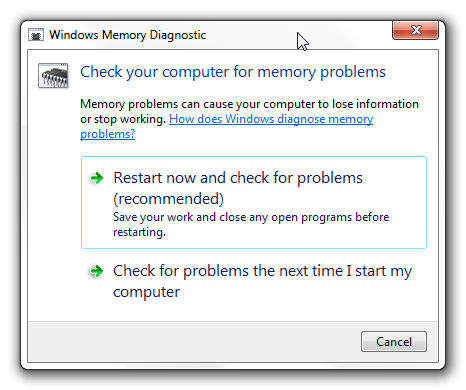
Når diagnosticeringsværktøjet starter, kan du få adgang til de avancerede værktøjer. Microsoft anbefaler, at kun avancerede brugere bruger disse værktøjer, og den grundlæggende scanning skal være nok for de fleste mennesker. Tryk på for at få adgang til de avancerede værktøjer F1 når diagnostisk værktøj kører. Du kan justere følgende indstillinger:
- Testblanding: Vælg hvilken type test du vil køre: Grundlæggende, standard, eller Udvidet. Valgene er beskrevet i værktøjet.
- Cache: Vælg den ønskede cacheindstilling for hver test: Standard, Til, eller Af.
- Antal pass: Skriv antallet af gange, du vil gentage testen.
Når du er klar, skal du trykke på F10 for at starte testen.
Memtest86 + er en open-source værktøj til detektering af hukommelsessvigt Test din computers hukommelse for fejl med Memtest Læs mere . Det kører fra opstartsmedier for at isolere RAM fra dit system, og sørg for, at ingen andre komponenter eller tjenester forstyrrer testen.
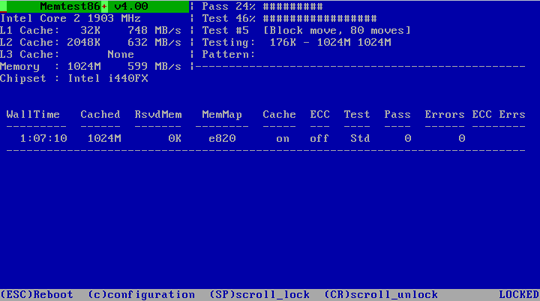
Hent Memtest86 +her. Du bliver derefter nødt til at oprette en startbar USB. Hvis du har brug for et værktøj til at gøre det, download en via denne side Opret en startbar USB fra en ISO med disse 10 værktøjerVil du oprette et startbart USB-drev fra en ISO-fil? Vi har de ti bedste bootbare USB-pendrive-skabere rundt omkring. Læs mere . De bootbare USB-værktøjer, der er inkluderet i denne artikel, er alle meget nemme at bruge. Memtest86 + -udviklerne har inkluderet et Auto-installer til USB-nøgle, eller du kan downloade en forudkompileret Bootable ISO, hvilket er, hvad jeg skal gøre.
Når du har downloadet ISO og noget bootbar USB-software, kan vi fortsætte. Åbn din valgte Bootable USB-software, og opret et startbart drev vha. Memtest86 + ISO. Afhængig af den software, du vælger, skal du muligvis pakke ud / pakke ud Memtest86 + ISO og sørge for, at du indstiller din USB til startbar under installationen!
Du skal nu gøre det start i dit BIOS-system Sådan åbnes BIOS på Windows 10 (og ældre versioner)For at komme ind i BIOS skal du normalt trykke på en bestemt tast på det rigtige tidspunkt. Sådan åbnes BIOS på Windows 10. Læs mere . Hvis du er helt usikker på, hvad der foregår her, vil jeg råde til at søge yderligere rådgivning eller gå videre med forsigtighed. Du får adgang til BIOS i de meget tidlige faser af opstartproceduren. Indstillingerne blinker normalt øjeblikkeligt på tværs af din skærm, hvilket giver dig et valg mellem Gå ind i Bios, Sikker tilstandog andre bundkortspecifikke indstillinger. Er du stadig usikker på, hvilken knap du skal trykke på? Her er en temmelig omfattende liste over BIOS Entry Hot Keys. Naturligvis har jeg ikke prøvet dem alle, men jeg er sikker på, at det stort set er nøjagtigt.
Sørg for, at din startordre er indstillet til USB, Gemme og Afslut, genstart derefter dit system. Det skal nu starte Memtest86 +. Det anbefales bredt at køre Memtest86 + i otte timer, og du skal virkelig kun teste en pind RAM ad gangen (hvis du har multipla) for at holde testen isoleret. Memtest86 + fortsætter med at køre, indtil manuelt stoppes, så du kan gå væk eller lade det natten over. Det viser eventuelle fejl i hoveddialogen og giver dig en fejltype sammen med fejlkoder og sektoren, hvor fejlen opstod i. Hvis Memtest86 + kører i otte pas uden at kaste en fejl op, er der en meget stor mulighed for, at din RAM er ren.
Igen, hvis du ikke ved, hvad du laver her, skal du tage informationerne før dig til en professionel eller udvis en forsigtig Google-fu for at finde et potentielt svar.
Fejlfinding fuldført
Vi har dækket et par problemer, nogle Windows 10-problemer, Task Manager, Resource Monitor og et open source-alternativ. Forhåbentlig har du identificeret dit RAM-problem eller i det mindste haft en bedre forståelse af, hvad du måtte stå overfor. Ellers skal du køre et hukommelsesdiagnosticeringsværktøj for at kontrollere for fejl, eller overvåge dine systemressourcer for at se, hvor RAM er ved at forsvinde, før du får panik omkring et system på fritz.
Har vi hjulpet? Eller er dine Windows RAM-problemer løbende? Fortæl os dine Windows 10 RAM-oplevelser nedenfor!
Gavin er seniorforfatter for MUO. Han er også redaktør og SEO Manager for MakeUseOfs kryptofokuserede søsterside, Blocks Decoded. Han har en BA (Hons) samtidsskrivning med digital kunstpraksis, der er pilleret ud fra bjergene i Devon, samt over et årti med professionel skrivning. Han nyder rigelige mængder te.